怎样在任务栏中显示鲁大师实时温度监测信息? 在任务栏中显示鲁大师实时温度监测信息的方法有哪些?
时间:2017-07-04 来源:互联网 浏览量:
今天给大家带来怎样在任务栏中显示鲁大师实时温度监测信息?,在任务栏中显示鲁大师实时温度监测信息的方法有哪些?,让您轻松解决问题。
我们可以将鲁大师实时的温度检测信息显示在任务栏之中,这样方便我们了解到电脑温度的变化,通过这篇经验与大家分享一下怎么设置这个显示以及它所显示的内容,风儿在此希望帮助到大家。具体方法如下:
解决方法1:
1打开鲁大师的软件,然后打开主菜单,打开设置功能。
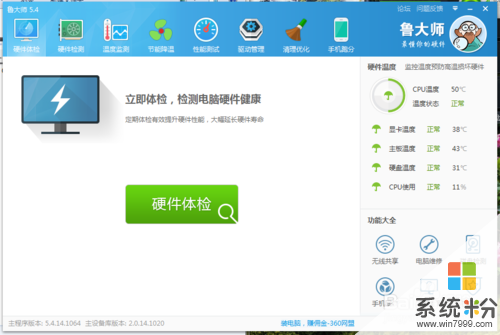 2
2在鲁大师的设置中心,我们可以找到“常规设置”中的一项“显示任务栏标尺”,这个就是关于显示任务栏信息的了。
在其前面打上勾就可以了。
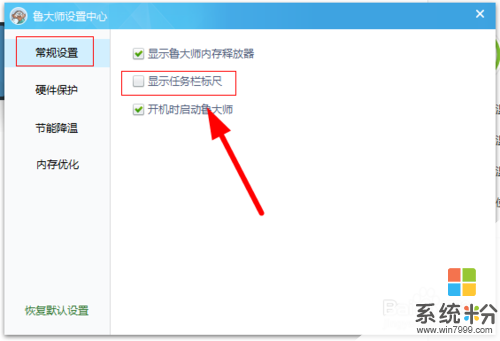 3
3如图,加上勾。
 4
4我们可以观察到下方的这个变化了,看到它显示了关于CPU的温度信息。
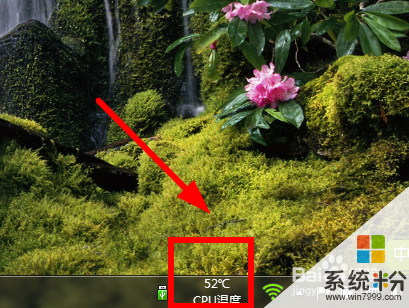 5
5鼠标停留在上面,我们还可以看到更多的温度、使用率信息。
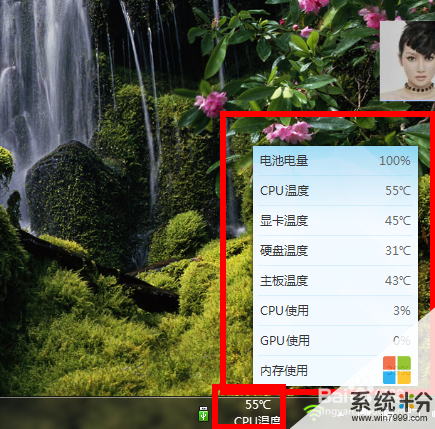 6
6也可以鼠标右键这个显示信息,弹出菜单,我们可以进行显示的关闭操作。
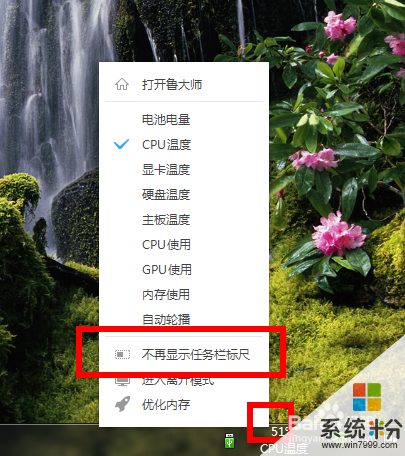 7
7当然,我们还可以对显示的内容进行设置,显示什么就点击什么,也可以自动轮播显示的方式。
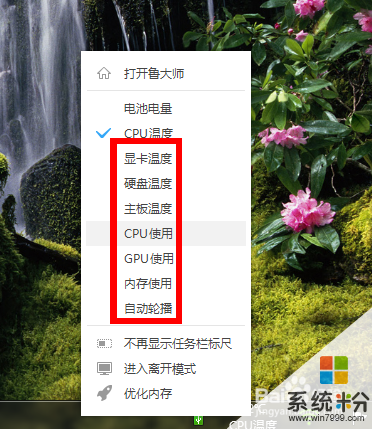
解决方法2:
1如果这篇经验帮助到了您,请您为我点赞,风儿在此谢谢您(*^__^*) ……

以上就是怎样在任务栏中显示鲁大师实时温度监测信息?,在任务栏中显示鲁大师实时温度监测信息的方法有哪些?教程,希望本文中能帮您解决问题。
我要分享:
上一篇:如何去掉从网页复制到word中文字的背景色 去掉从网页复制到word中文字的背景色的方法有哪些
下一篇:怎样在ipad上操作windows系统? 在ipad上操作windows系统的方法有哪些?
相关教程
- ·笔记本电脑安装鲁大师不显示硬盘温度该如何解决? 笔记本电脑安装鲁大师不显示硬盘温度该怎样解决?
- ·鲁大师如何检测手机 鲁大师检测手机的方法
- ·怎样在任务栏同时查看各硬件温度 在任务栏同时查看各硬件温度的方法有哪些
- ·鲁大师怎样检测自己的电脑配置? 鲁大师检测自己的电脑配置的方法?
- ·鲁大师检测硬盘有问题如何解决 鲁大师检测硬盘有问题怎样解决
- ·鲁大师如何测试电脑性能 鲁大师测试电脑性能的方法
- ·戴尔笔记本怎么设置启动项 Dell电脑如何在Bios中设置启动项
- ·xls日期格式修改 Excel表格中日期格式修改教程
- ·苹果13电源键怎么设置关机 苹果13电源键关机步骤
- ·word表格内自动换行 Word文档表格单元格自动换行设置方法
电脑软件热门教程
- 1 请问怎么查看电脑无线连接的密码 求指导查看电脑无线连接的密码
- 2 笔记本怎么查看摄像头 电脑自带摄像头怎么打开
- 3 如何解决超级鼠标键盘精灵显示Jcbc?超级鼠标键盘精灵显示Jcbc怎么办?
- 4笔记本经常性搜不到WIFI的方法 如何解决笔记本经常性搜不到WIFI
- 5如何控制局域网其他电脑桌面 控制局域网其他电脑桌面的方法有哪些
- 6键盘上顿号如何打出来 键盘上顿号打出来的方法
- 7Excel表格怎么做批注 Excel表格儿怎样添加批注
- 8惠普商用本UEFI BIOS,怎么开启关闭声卡 惠普商用本UEFI BIOS,开启关闭声卡的方法
- 9如何用电脑玩手机游戏王者荣耀。 用电脑玩手机游戏王者荣耀的方法。
- 10台式电脑关机没反应该怎么解决? 台式电脑关机没反应该怎么处理?
